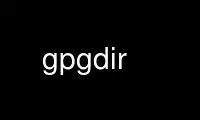
This is the command gpgdir that can be run in the OnWorks free hosting provider using one of our multiple free online workstations such as Ubuntu Online, Fedora Online, Windows online emulator or MAC OS online emulator
PROGRAM:
NAME
gpgdir - recursive directory encryption with GnuPG
SYNOPSIS
gpgdir -e|-d <directory> [options]
DESCRIPTION
gpgdir is a perl script that uses the CPAN GnuPG::Interface perl module to recursively
encrypt and decrypt directories using gpg. gpgdir recursively descends through a
directory in order to make sure it encrypts or decrypts every file in a directory and all
of its subdirectories. By default the mtime and atime values of all files will be
preserved upon encryption and decryption (this can be disabled with the --no-preserve-
times option). Note that in --encrypt mode, gpgdir will delete the original files that it
successfully encrypts (unless the --no-delete option is given). However, upon startup
gpgdir first asks for a the decryption password to be sure that a dummy file can
successfully be encrypted and decrypted. The initial test can be disabled with the
--skip-test option so that a directory can easily be encrypted without having to also
specify a password (this is consistent with gpg behavior). Also, note that gpgdir is
careful not encrypt hidden files and directories. After all, you probably don't want your
~/.gnupg directory or ~/.bashrc file to be encrypted. The key gpgdir uses to
encrypt/decrypt a directory is specified in ~/.gpgdirrc.
Finally, gpgdir can use the wipe program with the --Wipe command line option to securely
delete the original unencrypted files after they have been successfully encrypted. This
elevates the security stance of gpgdir since it is more difficult to recover the
unencrypted data associated with files from the filesystem after they are encrypted
(unlink() does not erase data blocks even though a file is removed).
OPTIONS
-e, --encrypt <directory>
Recursively encrypt all files in the directory specified on the command line. All
original files will be deleted (a password check is performed first to make sure
that the correct password to unlock the private GnuPG key is known to the user).
-d, --decrypt <directory>
Recursively decrypt all files in the directory specified on the command line. The
encrypted .gpg version of each file will be deleted.
--sign <directory>
Recursively sign all files in the directory specified on the command line. For
each file, a detached .asc signature will be created.
--verify <directory>
Recursively verify all .asc signatures for files in the directory specified on the
command line.
-g, --gnupg-dir <directory>
Specify which .gnupg directory will be used to find GnuPG keys. The default is
~/.gnupg if this option is not used. This option allows gpgdir to be run as one
user but use the keys of another user (assuming permissions are setup correctly,
etc.).
-p, --pw-file <pw-file>
Read decryption password from pw-file instead of typing it on the command line.
-t, --test-mode
Run an encryption and decryption test against a dummy file and exit. This test is
always run by default in both --encrypt and --decrypt mode.
-S, --Symmetric
Instruct gpgdir to encrypt to decrypt files using a symmetric cipher supported by
GnuPG (CAST5 is commonly used). This results in a significant speed up for the
encryption/decryption process.
-T, --Trial-run
Show what encrypt/decrypt actions would take place without actually doing them.
The filesystem is not changed in any way in this mode.
-I, --Interactive
Prompt the user before actually encrypting or decrypting each file. This is useful
to have fine-grained control over gpgdir operations as it recurses through a
directory structure.
-F, --Force
Tell gpgdir to ignore non-fatal error conditions, such as the inability to encrypt
or decrypt individual files because of permissions errors.
--Exclude <pattern>
Instruct gpgdir to skip all files that match pattern as a regex match against each
filename. This is similar to the --exclude option in the standard GNU tar command.
--Exclude-from <file>
Instruct gpgdir to exclude all files matched by patterns listed in file. This is
similar to the --exclude-from the GNU tar command.
--Include <pattern>
Instruct gpgdir to only include files that match pattern as a regex match against
each filename.
--Include-from <file>
Instruct gpgdir to only include files matched by patterns listed in file.
-W, --Wipe
Use the wipe program to securely delete files after they have been successfully
encrypted.
-O, --Obfuscate-filename
Tell gpgdir to obfuscate the file names of files that it encrypts (in -e mode).
The names of each file are stored within the file .gpgdir_map_file for every sub-
directory, and this file is itself encrypted. In decryption mode (-d), the -O
argument reverses the process so that the original files are restored.
--overwrite-encrypted
Overwrite encrypted files even if a previous <file>.gpg file already exists.
--overwrite-decrypted
Overwrite decrypted files even if the previous unencrypted file already exists.
-K, --Key-id <id>
Manually specify a GnuPG key ID from the command line. Because GnuPG supports
matching keys with a string, id does not strictly have to be a key ID; it can be a
string that uniquely matches a key in the GnuPG key ring.
-D, --Default-key
Use the key that GnuPG defines as the default, i.e. the key that is specified by
the default-key variable in ~/.gnupg/options. If the default-key variable is not
defined within ~/.gnupg/options, then GnuPG tries to use the first suitable key on
its key ring (the initial encrypt/decrypt test makes sure that the user knows the
corresponding password for the key).
-a, --agent
Instruct gpgdir to acquire gpg key password from a running gpg-agent instance.
-A, --Agent-info <connection info>
Specify the value of the GPG_AGENT_INFO environment variable as returned by the
gpg-agent --daemon command. If the gpgdir --agent command line argument is used
instead of --Agent-info, then gpgdir assumes that the GPG_AGENT_INFO environment
variable has already been set in the current shell.
-s, --skip-test
Skip encryption and decryption test. This will allow gpgdir to be used to encrypt
a directory without specifying a password (which normally gets used in encryption
mode to test to make sure decryption against a dummy file works properly).
-q, --quiet
Print as little as possible to the screen when encrypting or decrypting a
directory.
--no-recurse
Instruct gpgdir to not recurse through any subdirectories of the directory that is
being encrypted or decrypted.
--no-password
Instruct gpgdir to not ask the user for a password. This is only useful when a gpg
key literally has no associated password (this is not common).
--no-delete
Instruct gpgdir to not delete original files at encrypt time.
--no-preservetimes
Instruct gpgdir to not preserve original file mtime and atime values upon
encryption or decryption.
-l, --locale <locale>
Provide a locale setting other than the default "C" locale.
--no-locale
Do not set the locale at all so that the default system locale will apply.
-v, --verbose
Run in verbose mode.
-V, --Version
Print version number and exit.
-h, --help
Print usage information and exit.
Use gpgdir online using onworks.net services
